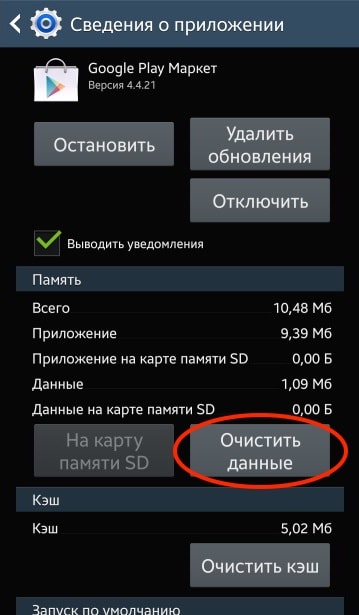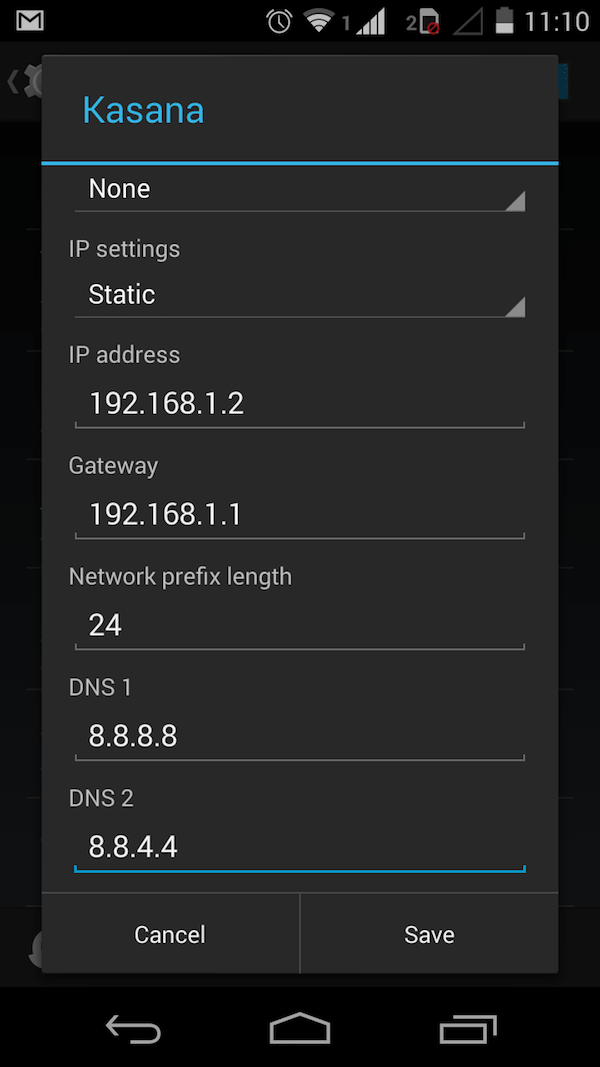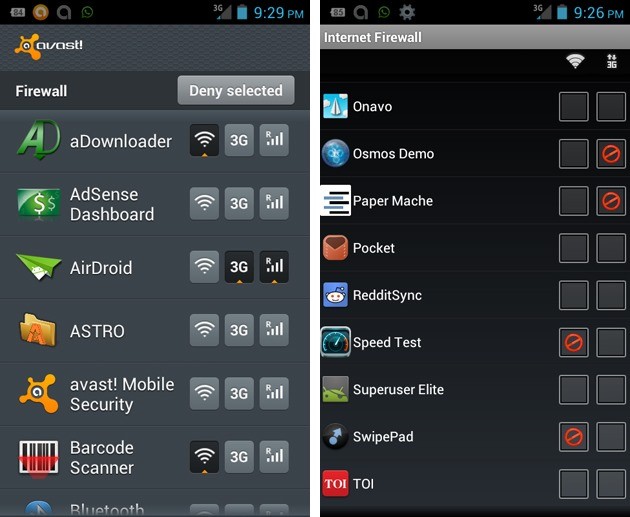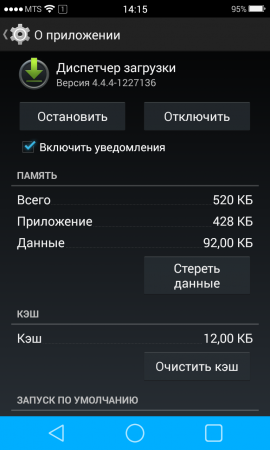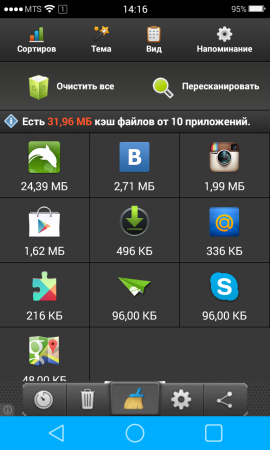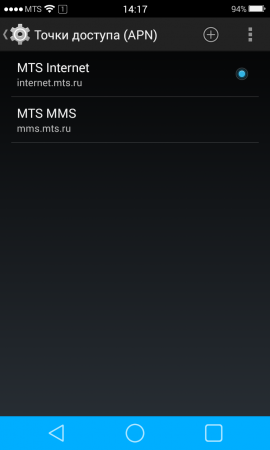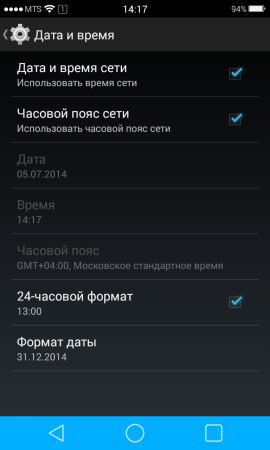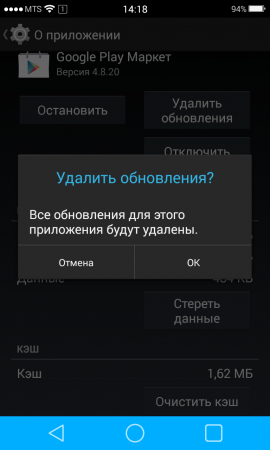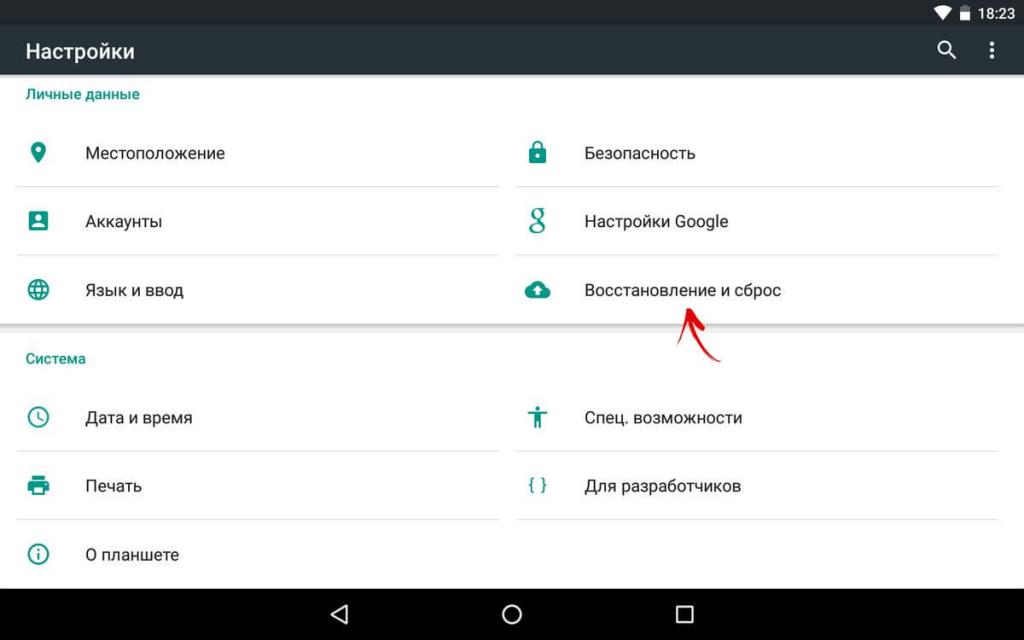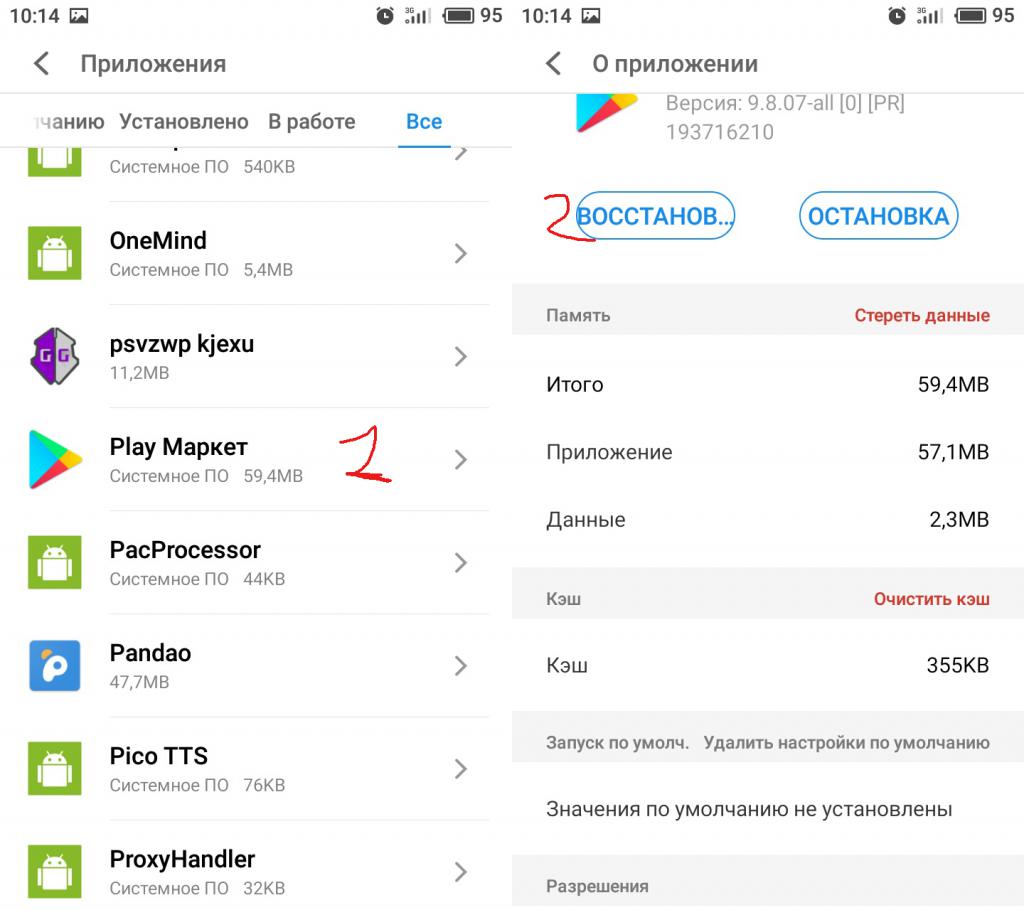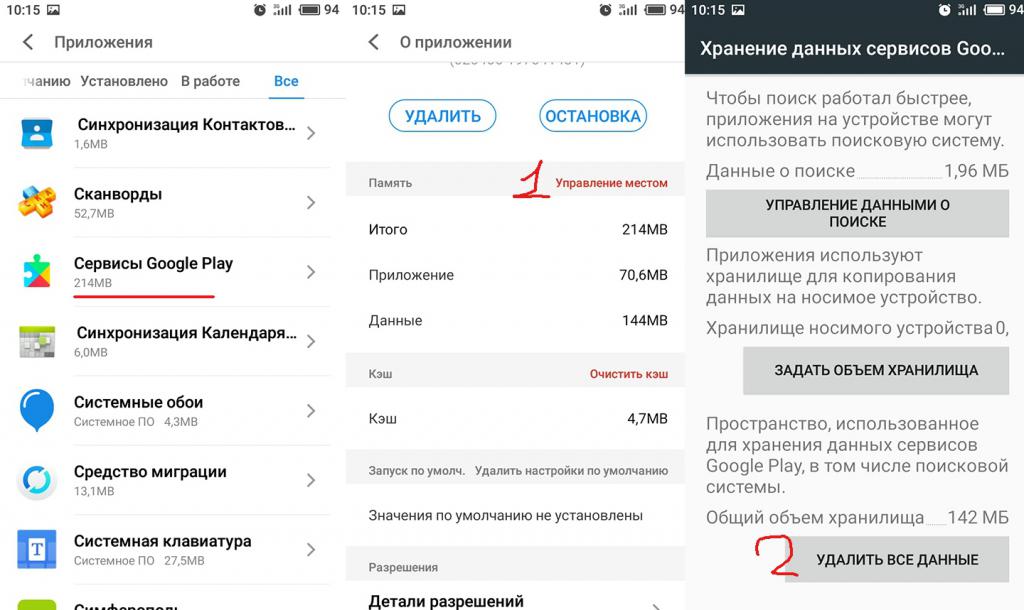Телефоны большинства пользователей имеют довольно большое количество дополнений и программ, которые значительно упрощают их жизнедеятельность. На операционной системе Android, загрузка приложений очень удобно реализована через общий для всех репозиторий Play Market. Однако, неожиданно может появиться код ошибки 495 в Плей Маркете, который мешает загрузке или обновлению необходимых компонентов.
Нижеприведенные проблемы и их решения актуальны для всех пользователей смартфонов, независимо от версии операционной системы или модели смартфона.
Содержание
- Возможные причины
- Исправляем приложение маркета
- Исправляем настройки операционной системы
- Откат прошивки
- Прочие решения
- Итог
Возможные причины
- Устаревший кэш репозитория нуждается в очистке;
- Необходимо удалить данные магазина Play Market;
- Неудачное обновление Маркета – нужен откат к ранней версии;
- Неудачное обновление операционной системы;
- Нарушены настройки интернет-соединения.
Исправляем приложение маркета
С самого начала попробуйте перезагрузить устройство. Это вряд ли поможет решить ошибку 495 в Play Market, но нужно начинать с меньших по масштабности манипуляций.
Перейдем к «Настройкам» смартфона, раздел «Приложения», пару раз пролистаем пальцем влево, чтобы добраться до вкладки «Все». Здесь находим пункт, отвечающий за наш Маркет, тапаем на нем один раз. В открывшемся окошке нажимаем на кнопку «Очистить кэш приложения», после чего перезагружаем устройство. После его включения пробуем снова что-нибудь скачать.
Если все равно появляется эта ошибка, необходимо более радикально «пошаманить» над Магазином. Вновь повторяем путь, описанный в пункте выше, но теперь нажимаем на кнопку «Очистить данные приложения». Удалятся все файлы, которые приложение использует для работы, а также настройки и история поисков. Телефон можно не перезагружать, а сразу же открыть Магазин и пробовать что-либо загрузить.
Если и очистка данных нам не помогла, значит, дело в недавнем скачивании и обновлении самого Play Market. Есть несколько способов проверить это:
- Перейдите к настройкам приложения, проследовав по пути, описанном ранее. Нажмите на кнопку «Удалить все обновления». Версия станет такой, какая она была при установке самой операционной системы на устройство. После завершения операции сразу же перейдите в магазин и попробуйте скачать любую игру.
- Можно попробовать откатиться на предыдущую версию приложения с помощью ранее сделанной резервной копии в Titanium Backup. Выберите версию, в которой данная ошибка не возникала.
Желательно не обновлять Маркет до тех пор, пока разработчики не выпустят новую версию, где, скорее всего, данная ошибка будет устранена.
Исправляем настройки операционной системы
Попробуйте отключить текущий аккаунт Google в настройках телефона и заново его подключить. Если с текущим профилем все равно возникает ошибка 495 в Google Play, можно провести испытание на другом аккаунте, подключив его вместо предыдущего.
Проверьте настройки текущей точки Wi-Fi, к которой в данный момент подключен телефон. Перейдите в параметры операционной системы. Откройте ее настройки, тапнув пальцев по названию, и проверьте пункты DNS1 и DNS. Если в них есть какие-то данные, удалите их (предварительно перепишите на листочек, чтобы вдруг что – окончательно не нарушить работоспособность операционной системы). Если же там пустые поля – впишите внутрь 8.8.8.8 и 8.8.4.4 соответственно. Если эти манипуляции не помогут решить проблему – верните записи к исходному состоянию, ошибка связана не с точкой доступа.
Перейдите к настройкам подключенных аккаунтов Google, снимите все галочки с синхронизаций в параметрах. Перезагрузите телефон и проставьте галочки обратно (может появиться ошибка синхронизации, но не обращайте на нее внимания).
Откат прошивки
Возможно, данная ошибка в Плей Маркете появилась после недавнего глобального обновления операционной системы. Очень хорошо, если есть резервная копия, сделанная через расширенное рекавери TWRP. Необходимо к нему перейти, выключив телефон и включив вновь, зажав кнопку питания и качельку громкости вниз.
Обязательно убедитесь в наличии более ранней резервной копии, их список находится внутри раздела «Restore» (также не забудьте зарезервировать все важные данные, которые находятся на системных разделах и были созданы либо изменены после создания резервной копии).
После этого сбросьте настройки текущей операционной с помощью ползунка в разделе «Wipe», исключив из списка внешнюю карту памяти. Затем вновь вернитесь в раздел «Restore», выберите последнюю копию, где ошибка 495 не возникала, и «накатите» ее с помощью ползунка внизу экрана. Важно не обновлять операционную систему до тех пор, пока разработчики не выпустят стабильную новую версию с исправленной ошибкой, никакая ошибка не будет мешать закачке.
Прочие решения
Как временное решение – попробуйте загрузить или обновить необходимое приложение с помощью мобильного интернета. Если проблема в интернет-соединении, то мобильный интернет, скорее всего, предоставит полный доступ к загрузке из репозитория. Обратите внимание, что за пользование интернетом в Маркете может сниматься плата оператором.
Проверьте недавно установленные приложения. Возможно, одно из них связано с настройкой интернет-соединения, тем самым установив свои собственные параметры подключения. Среди них может быть новый антивирус или брандмауэр, который запрещает Магазину подключаться к сети. Настройте утилиты безопасности, чтобы они не мешали нормальной работе телефона. Удалите последние скачанные файлы и программы (если настройка не помогла), перезагрузите устройство.
Редкий случай, когда проблема возникает из-за неправильно настроенной точки доступа со стороны роутера или провайдера. Это легко проверить – попробуйте подключить к ней другое устройство и повторить скачивание. Параллельно подключите свой смартфон к другому Wi-Fi – загрузка должна пройти нормально.
Итог
Не спешите нести телефон к специалистам в сервисном центре – эти проблемы не настолько серьезные, чтобы обращаться за квалифицированной помощью. Несколько манипуляций с приложением и настройками сети, скорее всего, исправят неприятную ошибку и предоставят возможность пользоваться смартфоном в полной мере.
Если же от попытки к попытке ситуация повторяется с разным софтом, можно попробовать избавиться от ошибки, прибегнув к этому несложному способу: пройти по цепочке Настройки — Приложения — Все — Диспетчер загрузки — Очистить кэш. Далее остается перезагрузить устройство и повторить попытку загрузки или обновления приложения. (Метод актуален, если сбой происходит из-за переполнения буфера диспетчера загрузки). Еще проще проблема решается с помощью «
Легкой очистки кэша
» — специального приложения, которое должно быть предустановлено на телефоне. Если же его нет, то возникает парадоксальная ситуация: вы не можете очистить кэш при ошибке 495 и из-за неё же не можете загрузить программу очистки кэша.
Опытные пользователи советуют также проверять настройки интернет-соединения, которые могут вместо мобильного подключения или Wi-Fi произвольно переключиться на WAP. Обратите внимание также на корректность установленного часового пояса и времени.
Ничего не помогает? Придется удалить все обновления Google Play и установить их заново. Но это редкий случай. Обычно чтобы избавиться от «ошибки 495» достаточно выполнить очистку кэша.
Очень часто пользователи смартфонов с ОС «Андроид» при попытке установить какое-либо приложение или игру из магазина «Гугл», сталкиваются с такой проблемой, как: «Ошибка 495 – приложение не может быть установлено». Причины, почему возникает данная ошибка, могут быть разные, начиная с банального сбоя в работе операционной системы и заканчивая проблемами с самим приложением «Гугл Плей». В сегодняшнем материале подробно опишем наиболее популярные причины возникновения данной ошибки, а также поделимся способами устранения этой неисправности. Начнем!
Сбой в работе ОС «Андроид»
Итак, первая причина, почему может появляться ошибка 495 (сбой в работе операционной системы Android). Такое часто случается, так что особо удивляться не нужно. Однако стоит помнить, что сбой может иметь разную степень последствий и не всегда данную проблему можно исправить легко. В данном случае, существует целых три разных способа.
Первый, он же самый простой, – выполнить перезагрузку смартфона. Сделать это можно через специальный пункт в меню питания, которое вызывается зажатием кнопки включения. Также можно просто выключить устройство полностью, оставить его в таком состоянии на 1-2 минуты, после чего включить.
Второй способ пригодится в том случае, если первый и все последующие ниже в статье не помогут – сброс настроек смартфона до заводского состояния. Порой сбой ОС может наносить серьезные повреждения системным файлам, которые, в свою очередь, связаны с работой «Гугл Плей». Помочь в такой ситуации и все исправить поможет сброс настроек. Сделать его можно через настройки устройства в меню «Резервные копии и сброс». На некоторых аппаратах данный пункт меню может называться иначе.
Ну и третий способ, как устранить ошибку 495 в случае сбоя ОС – полностью перепрошить смартфон. Да, такая потребность также может быть вызвана, если ни один из методов не помогает. На разных устройствах, перепрошивка делается абсолютно по-разному, так что универсальной инструкции тут нет. Чтобы перепрошить смартфон нужно посетить специализированные форумы и сайты в интернете, посвященные конкретной модели телефона. Там же, как правило, находится файл прошивки и есть все необходимые и подробные инструкции, как что делать.
Проблемы с Google Play
Вторая по распространению причина, почему появляется ошибка 495 в «Плей Маркете» – сбой самого приложения Google Play. Такое тоже бывает, особенно после обновления версии «Маркета», так что удивляться также не нужно.
Исправить проблему в данном случае достаточно легко. Вот краткая инструкция, что нужно делать:
- Открываем настройки смартфона и находим пункт меню «Приложения». Нажимаем на него.
- В меню «Приложения», нужно перейти на вкладку «Все приложения», найти там установленный Google Play и нажать на него.
- В открывшемся окне будут две кнопки – «Очистить кеш» и «Удалить данные». Необходимо нажать на каждую из них по очереди.
- После того как очистка будет выполнена, достаточно перезагрузить смартфон и все: можно вновь пользоваться магазином приложений.
Если же очистка не помогла, то, возможно, сбой «Плей Маркета» мог быть вызван из-за недавнего обновления приложения, поэтому их нужно будет удалить. Сделать это достаточно легко. Нужно выполнить все вышеописанные шаги, только вместо очистки, следует нажать на кнопку в самом верху «Восстановить прежнюю версию». На некоторых устройствах кнопка может называться «Удалить обновления». После нажатия подтверждаем действие, дожидаемся окончания процедуры удаления, после чего перезагружаем смартфон и пользуемся.
Ошибка в работе сервисов «Гугл»
Следующая причина появления ошибки 495 (сбой в работе сервисов «Гугл Плей»). Сервисы от «Гугл», как правило, собирают информацию о работе своих приложений и хранят все необходимые данные о них у себя в кеше. Сбой в работе сервисов может быть вызван по разным причинам, например, из-за того же сбоя в работе ОС. Как результат – «Плей Маркет» начинает работать некорректно, часто вылетает, появляются различные ошибки и т. д.
Исправить проблему можно следующим образом:
- Заходим в настройки устройства, находим пункт меню «Приложения» и нажимаем на него.
- В данном меню переключаем вкладку на «Все приложения» и находим в списке «Сервисы Google Play». Заходим.
- В открывшемся окне первым делом нужно нажать на кнопку «Очистить кеш».
- Далее необходимо нажать на кнопку «Управление местом». Откроется еще одно окно.
- В данном окне, в самом низу будет кнопка «Удалить все данные», которую необходимо нажать и подтвердить действие.
- После очистки перезагружаем смартфон и пользуемся «Плей Маркетом».
Ошибка в синхронизации аккаунта Google
Ну и последняя причина возникновения ошибки 495 — сбой в работе или синхронизации привязанного к смартфону аккаунта Google. Собственно, никто толком не знает, по каким причинам наблюдается сбой в работе аккаунта, но то, что он случается, это факт.
Исправляется проблема достаточно просто – нужно переподключить аккаунт заново. Чтобы это сделать, необходимо перейти в настройки телефона и там зайти в пункт меню «Аккаунты». В открывшемся окне нажимаем на «Привязанный аккаунт «Гугл» – откроется новое окно. В этом окне либо в самом низу, либо вверху будут три вертикальные точки. После нажатия на них появится кнопка «Удалить аккаунт». Нажимаем на нее, подтверждаем действие, перезагружаем телефон и выполняем привязку аккаунта.
При загрузке приложений Office из Google Play Маркета может возникнуть ошибка с произвольным номером. Команда Google Play знает об этой проблеме и работает над ее решением.
Однако если вы все-таки получили сообщение об ошибке, ознакомьтесь с этой статьей и попробуйте использовать предложенные обходные пути.
Какие ошибки встречаются в Google Play Маркете?
Ошибкам магазина «Google Play Маркет», обычно возникающим при скачивании приложений, присваиваются произвольные номера. Эти ошибки могут возникать из-за обновления Google Play Маркета, а также из-за проблем с кэшем, данными Google Play Маркета или учетной записью Google.
Чаще всего в магазине Google Play Маркете встречаются следующие ошибки:
-
ошибка 18;
-
ошибка 20;
-
ошибка 103;
-
ошибка 194;
-
ошибка 492;
-
ошибка 495;
-
ошибка 505;
-
ошибка 506;
-
ошибка 509;
-
ошибка 905.
Исправление ошибок Google Play Маркета
Для исправления ошибок Google Play Маркета попробуйте использовать описанные ниже обходные пути.
Очистка кэша Google Play Маркета
-
На своем устройстве откройте меню Настройки.
-
Перейдите в раздел Приложения или Менеджер приложений. Название этого раздела зависит от вашего устройства.
-
Откройте вкладку Все и найдите в списке приложение Google Play Маркет.
-
Откройте меню приложения и нажмите кнопку Остановить.
-
Нажмите кнопку Очистить кэш.
-
Повторите предыдущие действия, выбрав на шаге 3 вместо приложения Google Play Маркет пункт Сервисы Google Play.
-
Попробуйте повторно скачать приложение.
Очистка данных Google Play Маркета
Если очистка кэша не решила проблему, попробуйте удалить данные Google Play Маркета:
-
На своем устройстве откройте меню Настройки.
-
Перейдите в раздел Приложения или Менеджер приложений. Название этого раздела зависит от вашего устройства.
-
Откройте вкладку Все и найдите в списке приложение Google Play Маркет.
-
Откройте меню приложения и нажмите кнопку Остановить.
-
Нажмите кнопку Стереть данные.
После очистки кэша и удаления данных ошибка Google Play Маркета должна исчезнуть. Если проблема все-таки не решилась, перейдите к следующему шагу.
Удаление и повторное создание учетной записи Google
Если после очистки кэша и удаления данных снова появляется сообщение об ошибке, удалите с устройства свою учетную запись Google, перезагрузите его и добавьте учетную запись еще раз.
-
На своем устройстве откройте меню Настройки.
-
В разделе Аккаунты выберите учетную запись, которую хотите удалить. Если вы используете учетную запись Google, выберите пункт Google, а затем свою запись.
-
Коснитесь значка Меню в правом верхнем углу экрана.
-
Выберите команду Удалить аккаунт.
-
Перезапустите устройство и снова добавьте учетную запись. После этого попробуйте снова скачать приложение.
Дополнительная справка
Если эти действия не помогли устранить ошибку, обратитесь к следующим страницам:
-
Средство устранения неполадок в Google Play
-
Справочный центр Google Play
Нужна дополнительная помощь?
Нужны дополнительные параметры?
Изучите преимущества подписки, просмотрите учебные курсы, узнайте, как защитить свое устройство и т. д.
В сообществах можно задавать вопросы и отвечать на них, отправлять отзывы и консультироваться с экспертами разных профилей.